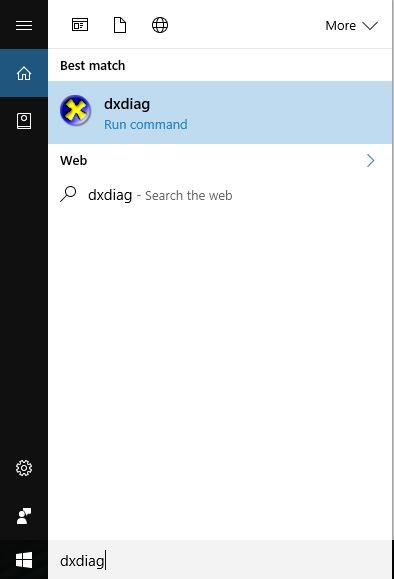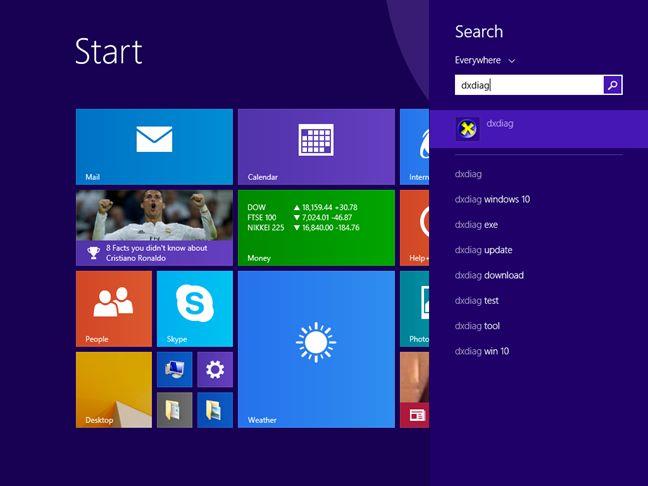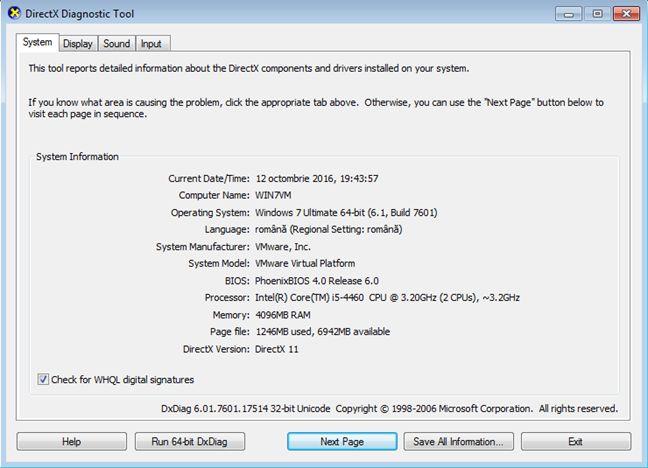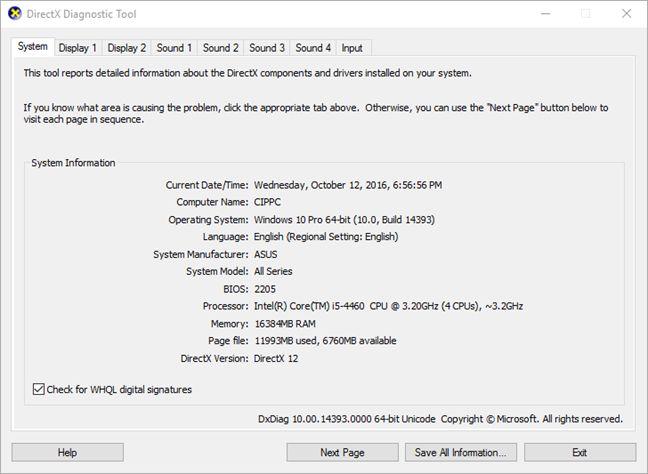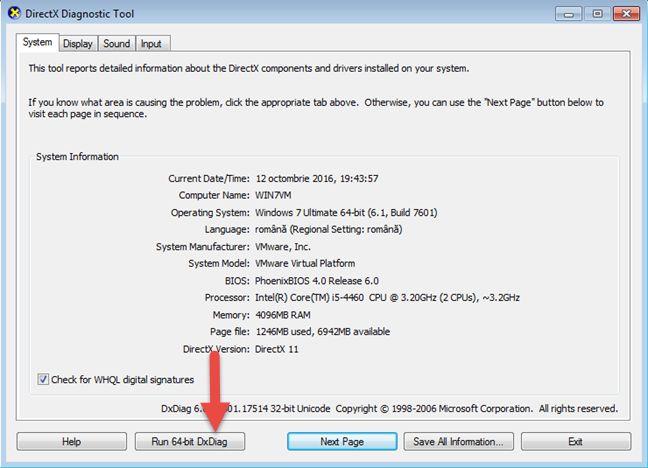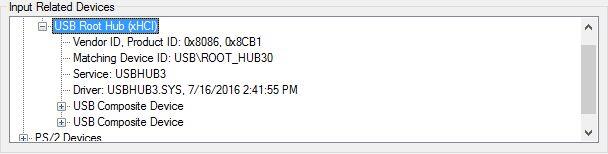No mucha gente conoce la herramienta de diagnóstico de DirectX ( dxdiag.exe ) que se incluye en todas las versiones modernas de Windows. Con él, podrás identificar el origen de los problemas que puedas tener con el hardware que utilizan las aplicaciones multimedia, como videojuegos o reproductores de audio y vídeo. En este tutorial, aprenderá cómo iniciar la herramienta de diagnóstico de DirectX y cómo usarla para recopilar información útil para cuando necesite solucionar problemas.
Contenido
- ¿Qué es DirectX?
- Cómo iniciar la herramienta de diagnóstico de DirectX
- Comprobación de controladores que están firmados digitalmente
- Cómo obtener información general del sistema de DxDiag
- Cómo obtener información de visualización del sistema
- Cómo obtener información de sonido del sistema
- Cómo obtener información de entrada del sistema
- Conclusión
NOTA: Esta guía se aplica a Windows 10, Windows 7 y Windows 8.1.
¿Qué es DirectX?
Según Wikipedia, "Microsoft DirectX es una colección de interfaces de programación de aplicaciones (API) para manejar tareas relacionadas con multimedia, especialmente programación de juegos y video, en plataformas de Microsoft" .
DirectX se usa generalmente para desarrollar juegos de Windows y Xbox. Por lo tanto, si sus videojuegos tienen problemas de estabilidad y rendimiento, la herramienta de diagnóstico de DirectX puede ayudarlo a comprender de dónde proviene el problema. Las empresas de juegos recomiendan la herramienta de diagnóstico de DirectX cuando los jugadores necesitan asistencia con sus juegos.
Si está interesado en obtener más información sobre DirectX, Wikipedia tiene un artículo detallado al respecto .
Cómo iniciar la herramienta de diagnóstico de DirectX
Solo se puede iniciar la herramienta de diagnóstico de DirectX utilizando su ejecutable que se encuentra en la siguiente ubicación: "C:WindowsSystem32dxdiag.exe" . Afortunadamente, también puedes usar la búsqueda para iniciarlo. Por ejemplo, en Windows 7, abra el menú Inicio y escriba dxdiag en el cuadro de búsqueda. Luego, haga clic en el resultado de búsqueda dxdiag.exe .

Herramienta de diagnóstico de DirectX, dxdiag, Windows
En Windows 10, escriba dxdiag en el cuadro de búsqueda de Cortana, en la barra de tareas, y luego haga clic o toque el resultado de búsqueda de dxdiag .
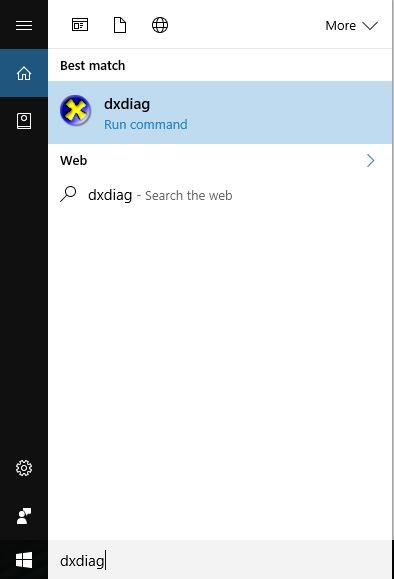
Herramienta de diagnóstico de DirectX, dxdiag, Windows
Si tiene instalado Windows 8.1, las cosas son un poco diferentes. Vaya a la pantalla Inicio , escriba dxdiag y haga clic o toque el resultado de búsqueda de dxdiag .
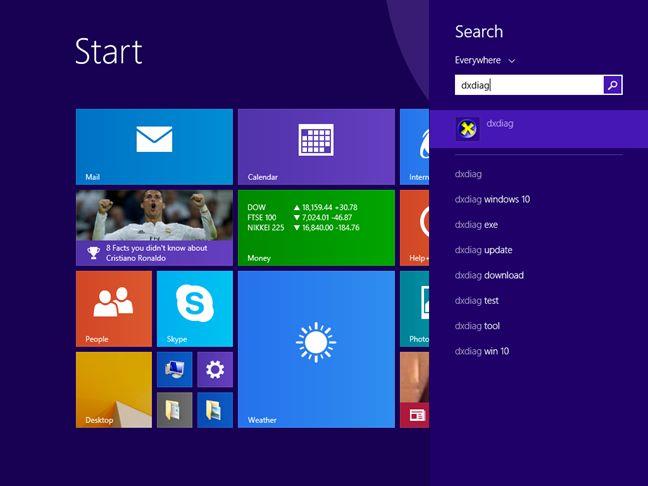
Herramienta de diagnóstico de DirectX, dxdiag, Windows
Todos los sistemas operativos de Windows también le permiten iniciar esta herramienta utilizando la ventana Ejecutar y escribiendo el comando dxdiag .
Comprobación de controladores que están firmados digitalmente
Cuando inicia la herramienta de diagnóstico de DirectX por primera vez, aparece una pequeña ventana. Le pide permiso para verificar si sus controladores están firmados digitalmente por Microsoft y aprobados por los Laboratorios de calidad de hardware de Windows de Microsoft. Le recomendamos que presione Sí .

Herramienta de diagnóstico de DirectX, dxdiag, Windows
Cuando se inicia la herramienta de diagnóstico de DirectX , debe tener al menos cuatro pestañas: Sistema , Pantalla , Sonido y Entrada .
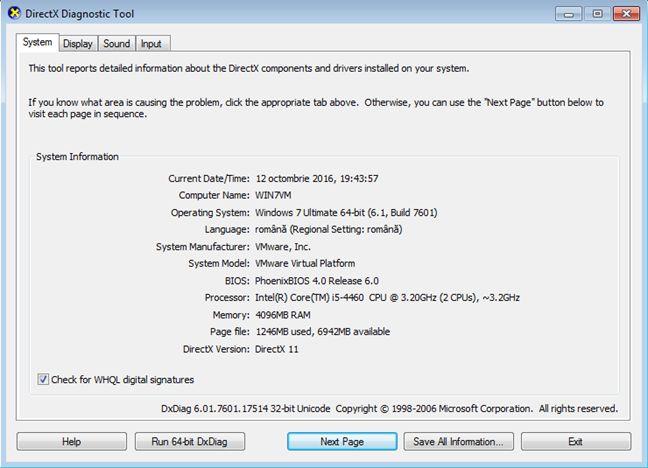
Herramienta de diagnóstico de DirectX, dxdiag, Windows
Algunas de las pestañas pueden aparecer varias veces, con un número agregado a su nombre. Esto significa que la herramienta de diagnóstico de DirectX encontró más de un controlador para dispositivos con funciones similares. Por ejemplo, tenemos 2 monitores en una de nuestras computadoras, entonces vemos dos pestañas llamadas "Pantalla 1" y "Pantalla 2". También hemos encontrado dispositivos que pueden reproducir sonidos: una tarjeta de sonido Creative Sound Blaster discreta, un monitor Acer con parlantes incluidos, un chip de sonido que está en la placa base y una tarjeta de video AMD que puede enviar sonido a través de sus puertos HDMI. Por tanto tenemos cuatro pestañas que están relacionadas con el sonido, una para cada uno de nuestros dispositivos de sonido.
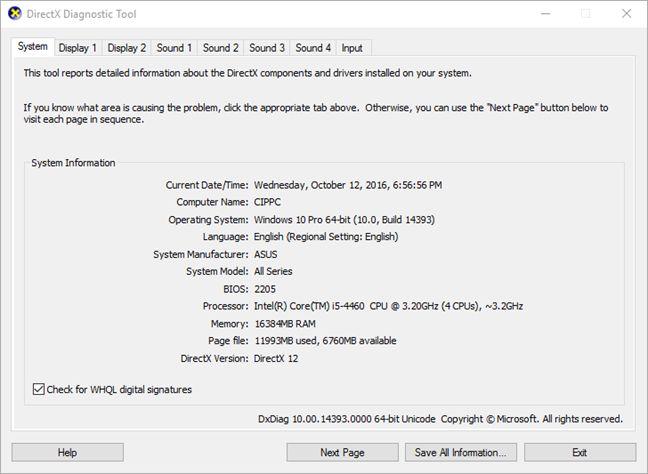
Herramienta de diagnóstico de DirectX, dxdiag, Windows
Puede ver el cuadro "Buscar firmas digitales WHQL" en la parte inferior de la pestaña Sistema . Si presionó Sí cuando la herramienta solicitó permiso para evaluar si todos sus controladores están firmados digitalmente, esta casilla ya está marcada. Puedes marcarlo o desmarcarlo cuando quieras. En versiones anteriores de Windows, como Windows 7, si tiene instalado un sistema operativo de 64 bits, la Herramienta de diagnóstico de DirectX primero se inicia y verifica los controladores de 32 bits que están instalados en su PC. Por lo tanto, la herramienta no mostrará suficiente información, ya que su sistema tiene controladores de 64 bits. Presiona el botón "Ejecutar DxDiag de 64 bits" cuando aparezca. Se iniciará la versión de 64 bits de la herramienta para reevaluar los controladores y la configuración del hardware.
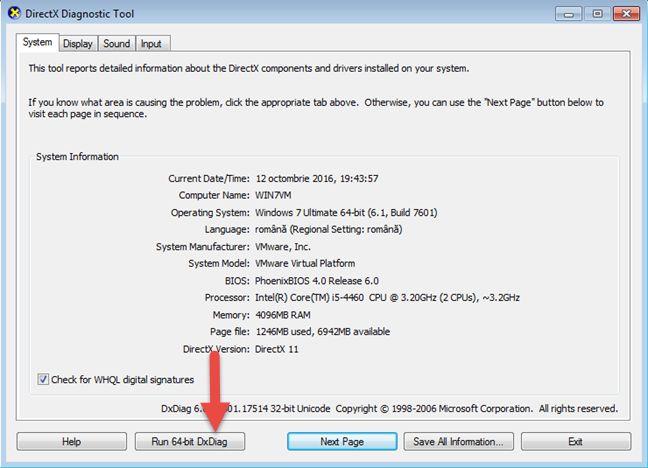
Herramienta de diagnóstico de DirectX, dxdiag, Windows
En Windows 10, no verá este botón porque la herramienta de diagnóstico de DirectX verifica los controladores de 64 bits que están instalados en su computadora o dispositivo, automáticamente, cada vez que lo inicia.
Cómo obtener información general del sistema de DxDiag
La pestaña denominada Sistema muestra información básica de su computadora o dispositivo, como su nombre, la versión del sistema operativo que está utilizando, la placa base (que se muestra en los campos Fabricante del sistema y Modelo del sistema ), el tipo y la versión del BIOS, el procesador , la cantidad de RAM e información sobre el archivo de la página y la versión de DirectX instalada.

Herramienta de diagnóstico de DirectX, dxdiag, Windows
Cómo obtener información de visualización del sistema
La información sobre la tarjeta de video y su(s) monitor(es) se muestra en la (s) pestaña(s) de Pantalla . Aquí puede ver el nombre de la tarjeta de video que está utilizando, su fabricante, el tipo de chip, la memoria total aproximada, la resolución actual, el monitor al que está conectado, la resolución de pantalla que está utilizando e información detallada sobre la controlador instalado (como la versión, la fecha, etc.).
En la sección Funciones de DirectX , puede ver cuáles de las funciones de DirectX más importantes están habilitadas.

Herramienta de diagnóstico de DirectX, dxdiag, Windows
La sección Notas muestra eventuales problemas identificados. Esta información se puede utilizar para solucionar problemas con su sistema Windows.
Cómo obtener información de sonido del sistema
Puede encontrar información sobre las opciones de salida de audio disponibles en su computadora o dispositivo con Windows en las pestañas Sonido . Incluye el nombre y el fabricante de cada dispositivo e información relacionada con el controlador, como la fecha y la versión. Los problemas eventuales del dispositivo se enumeran en el campo Notas .

Herramienta de diagnóstico de DirectX, dxdiag, Windows
Cómo obtener información de entrada del sistema
La pestaña Entrada muestra información sobre todos los dispositivos de entrada que están conectados: dispositivos como un teclado, un mouse, una almohadilla para juegos o un micrófono.

Herramienta de diagnóstico de DirectX, dxdiag, Windows
Puede ver información más detallada sobre cada dispositivo (como el archivo del controlador exacto que se está utilizando, la versión, etc.), expandiendo cada tipo de dispositivo de entrada, en la sección Dispositivos relacionados con la entrada .
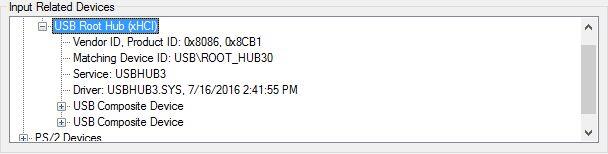
Herramienta de diagnóstico de DirectX, dxdiag, Windows
Conclusión
Entre otras herramientas de solución de problemas proporcionadas por Windows, DirectX Diagnostic Tool es muy útil y te ayuda a identificar si hay un problema con tu tarjeta de video, tarjeta de sonido o con tus dispositivos de entrada. Si encuentra problemas de rendimiento mientras juega o mira películas, le recomendamos que utilice esta herramienta para averiguar el motivo. No dudes en compartir con nosotros cualquier otro consejo sobre cómo te ha ayudado esta herramienta.